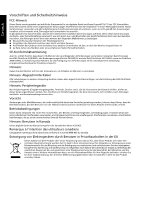Acer PREDATOR Z35 Quick Start Guide - Page 20
Guide de démarrage rapide QSG - Moniteur LCD Acer, Connexion de votre moniteur à un ordinateur,
 |
View all Acer PREDATOR Z35 manuals
Add to My Manuals
Save this manual to your list of manuals |
Page 20 highlights
Français Guide de démarrage rapide (QSG) - Moniteur LCD Acer Instructions importantes de sécurité Veuillez lire attentivement les instructions ci-dessous. 1. Pour nettoyer l'écran du moniteur LCD : Assurez-vous que l'alimentation requise pour votre moniteur correspond à l'alimentation secteur dans la zone géographique où vous vous trouvez. • Éteignez le moniteur LCD et débranchez le cordon d'alimentation. • Pulvérisez une solution de nettoyage sans solvant sur un chiffon et nettoyez l'écran doucement. • NE VAPORISEZ OU NE VERSEZ JAMAIS DE LIQUIDE SUR L'ÉCRAN OU LE BOÎTIER. • VEUILLEZ NE PAS UTILISER DE PRODUITS DE NETTOYAGE À BASE D'AMMONIAC OU D'ALCOOL SUR L'ÉCRAN LCD OU LE BOÎTIER. • Acer ne sera pas responsable de dommages résultant de l'utilisation de produits de nettoyage à base d'ammoniaque ou d'alcool. 2. Ne placez pas le moniteur LCD à proximité d'une fenêtre. L'exposition du moniteur à la pluie, à l'humidité ou à la lumière du soleil peut gravement l'endommager. 3. N'appuyez pas sur l'écran LCD. Une pression excessive peut endommager l'écran de manière définitive. 4. Ne retirez pas le boîtier et ne tentez pas de réparer l'appareil vous-même. Tout entretien ou réparation doit être effectué par un technicien autorisé. 5. Entreposez le moniteur LCD dans une pièce dont la température est comprise entre -20 et 60 °C (-4 et 140 °F). Le stockage du moniteur LCD à des températures inférieures ou supérieures peut l'endommager de manière définitive. 6. Si l'une des situations suivantes se présente, débranchez immédiatement votre moniteur et appelez un technicien autorisé : • Le câble de signal entre le moniteur et le PC est effiloché ou endommagé. • Le moniteur reçoit des projections d'eau ou est exposé à la pluie. • Le moniteur LCD ou son boîtier est endommagé. Connexion de votre moniteur à un ordinateur 1. Éteignez votre moniteur et débranchez le cordon d'alimentation de votre ordinateur. 2. 2-1 Branchez le câble HDMI (modèle à entrée HDMI uniquement) a. Assurez-vous que le moniteur et l'ordinateur sont tous deux éteints. b. Branchez le câble HDMI à l'ordinateur. 2-2 Branchez le câble DP (entrée par défaut) (modèle à entrée DP uniquement) a. Assurez-vous que le moniteur et l'ordinateur sont tous deux éteints. b. Branchez le câble DP à l'ordinateur. 3. Branchez le câble audio (en option). 4. Insérez le câble d'alimentation du moniteur dans le port d'alimentation à l'arrière de l'écran. 5. Branchez les cordons d'alimentation de votre ordinateur et de votre moniteur sur une prise électrique à proximité. 6. Utilisez le commutateur Chargement USB à l'arrêt pour activer et désactiver la fonction de recharge USB quand l'appareil est éteint. DC HDMI DP Commandes externes No Icône Élément Description 1 Bouton/voyant d'alimentation Permet d'allumer et d'éteindre le moniteur. Bleu : l'appareil est allumé. Orange : mode veille/mode d'économie d'énergie. 2 Fonctions du menu à l'écran Appuyez pour afficher le menu à l'écran. Appuyez à nouveau pour effectuer une sélection dans le menu à l'écran. 3 Bouton Entrée Appuyez pour changer de source d'entrée. 4 Bouton Volume Appuyez pour activer la barre de réglage du volume. 5 Luminosité Appuyez sur cette touche pour ouvrir la commande Luminosité et choisir le niveau que vous souhaitez. DP IN HDMI 6 Mode Appuyez pour activer le menu Mode. 6 54 3 21